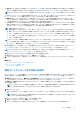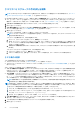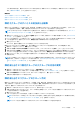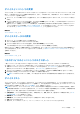Users Guide
Table Of Contents
- Dell EMC OpenManage Enterpriseバージョン3.5ユーザーズ ガイド
- 目次
- 表
- Dell EMC OpenManage Enterprise について
- OpenManage Enterprise 内のセキュリティ機能
- OpenManage Enterpriseのインストール
- OpenManage Enterpriseをお使いになる前に
- OpenManage Enterpriseグラフィカル ユーザー インターフェイスの概要
- OpenManage Enterprise ホームポータル
- デバイスの管理
- デバイスのグループ化
- 静的デバイスグループの作成または削除
- クエリデバイスグループの作成または編集
- 静的子グループのデバイスの追加または編集
- 静的またはクエリ動的グループの子グループの名前の変更
- 静的またはクエリグループのクローン作成
- 新しいグループへのデバイスの追加
- 既存グループへのデバイスの追加
- OpenManage Enterprise からのデバイスの削除
- OpenManage Enterprise からのデバイスの除外
- ベースラインを使用したデバイス ファームウェア/ドライバーのアップデート
- 個々のデバイスのファームウェア バージョンのロールバック
- デバイスインベントリの更新
- デバイスステータスの更新
- 1 台のデバイスのインベントリのエクスポート
- デバイスリスト
- シャーシとサーバにおける追加アクションの実行
- MX7000 シャーシに対して表示されるハードウェア情報
- すべてまたは選択したデータのエクスポート
- デバイスの表示と設定
- デバイスの管理アプリケーション iDRAC の開始
- 仮想コンソールの起動
- デバイスのグループ化
- デバイスのファームウェアおよびドライバーの管理
- デバイス導入テンプレートの管理
- リファレンス デバイスからの導入テンプレートの作成
- テンプレート ファイルのインポートによる導入テンプレートの作成
- 導入テンプレート情報の表示
- サーバー導入テンプレートの編集
- シャーシ導入テンプレートの編集
- IOA導入テンプレートの編集
- 導入テンプレートのネットワーク プロパティの編集
- デバイス導入テンプレートの導入
- IOA導入テンプレートの導入
- 導入テンプレートのクローン作成
- 未検出のサーバーまたはシャーシへの設定の自動導入
- 自動導入のターゲットの作成
- 自動導入のターゲットを削除
- 自動導入のターゲットの詳細の別形式へのエクスポート
- ステートレスな導入の概要
- ネットワークの定義
- 設定済みネットワークの編集または削除
- VLAN定義のエクスポート
- ネットワーク定義のインポート
- プロファイルの管理
- デバイス設定コンプライアンスの管理
- デバイスのアラートの監視
- 監査ログの管理
- デバイスコントロール用ジョブの使い方
- 監視または管理のためのデバイスの検出
- Discover servers automatically by using the server-initiated discovery feature
- デバイス検出ジョブの作成
- デバイス検出のためのプロトコル サポート マトリックス
- デバイス検出ジョブの詳細の表示
- デバイス検出ジョブの編集
- デバイス検出ジョブの実行
- デバイス検出ジョブの停止
- .csv ファイルからデータをインポートして複数のデバイスを指定
- デバイスをグローバルに除外する
- サーバ検出ジョブを作成するための検出モードの指定
- サーバー用にカスタマイズされたデバイス検出ジョブ プロトコルの作成 - 検出プロトコルの追加設定
- シャーシ検出ジョブを作成する検出モードの指定
- シャーシ用にカスタマイズされたデバイス検出ジョブ プロトコルの作成 - 検出プロトコルの追加設定
- Dellストレージ検出ジョブを作成するための検出モードの指定
- ネットワーク スイッチ検出ジョブを作成するための検出モードの指定
- HTTPSストレージ デバイス用にカスタマイズされたデバイス検出ジョブ プロトコルの作成 - 検出プロトコルの詳細設定
- SNMP デバイス用のカスタマイズしたデバイス検出ジョブプロトコルの作成
- 複数のプロトコル検出ジョブを作成する検出モードの指定
- デバイス検出ジョブの削除
- デバイスインベントリの管理
- デバイス保証の管理
- レポート
- MIB ファイルの管理
- OpenManage Enterprise アプライアンス設定の管理
- OpenManage Enterprise のネットワーク設定
- OpenManage Enterprise ユーザーの管理
- ユーザーセッションの終了
- OpenManage Enterprise でのディレクトリサービスの統合
- OpenID Connectプロバイダーを使用したOpenManage Enterpriseログイン
- OpenManage EnterpriseへのOpenID Connectプロバイダーの追加
- OpenManage Enterpriseへのロール ベースのアクセスのためのPingFederateでのOpenID Connectプロバイダー ポリシーの設定
- OpenManage Enterpriseへのロール ベースのアクセスのためのKeycloakでのOpenID Connectプロバイダー ポリシーの設定
- OpenID Connectプロバイダーを使用したOpenManage Enterpriseの登録ステータスのテスト
- OpenManage EnterpriseでのOpenID Connectプロバイダーの詳細の編集
- OpenID Connectプロバイダーの有効化
- OpenID Connectプロバイダーの削除
- OpenID Connectプロバイダーの無効化
- セキュリティ証明書
- ログインセキュリティのプロパティの設定
- コンソールプリファレンスの管理
- アラート表示のカスタマイズ
- SMTP、SNMP、Syslogアラートの設定
- 着信アラートの管理
- 保証設定の管理
- OpenManage Enterpriseのバージョンと使用可能なプラグインの確認とアップデート
- リモートコマンドとスクリプトの実行
- OpenManage Mobile の設定
- その他の参照情報およびフィールドの説明
● [アップデートのスケジュール]の下で、[追加情報]をクリックして重要な情報を表示し、次のいずれかを選択します。
a. [今すぐアップデート]:ファームウェア/ドライバーのアップデートをすぐに適用します。
b. [実行日時を指定]:ファームウェア/ドライバーのバージョンをアップデートする日時を指定します。このモードは、現
在のタスクに影響を与えたくない場合に推奨します。
● [サーバー オプション]で、次のオプションのいずれかを選択します。
a. ファームウェア/ドライバーのアップデート直後にサーバーを再起動するには、[サーバーをただちに再起動]を選択し、
ドロップダウン メニューから次のいずれかのオプションを選択します。
i. 正常な再起動(強制シャットダウンなし)
ii. 正常な再起動(強制シャットダウンあり)
iii. デバイスをハード リセットするパワーサイクル。
b. 次のサーバー再起動時に、ファームウェア/ドライバーのアップデートをトリガーするには、[次のサーバー再起動のた
めのステージ]を選択します。このオプションが選択されている場合は、リモート デバイスにパッケージをインストー
ルした後で、インベントリーとベースラインのチェックを手動で実行する必要があります。
3. [終了]をクリックします。
ファームウェア/ドライバー アップデート ジョブが作成されてジョブ リストにリストされます。デバイスコントロール用ジョブ
の使い方 、p. 104 を参照してください。
個々のデバイスのファームウェア バージョンのロールバック
関連付けられているベースラインのファームウェアバージョンよりも新しいデバイスのファームウェアバージョンをロールバッ
クすることができます。この機能は、個々のデバイスのプロパティを表示し、設定する場合にのみ使用できます。「デバイスの表
示と設定 、p. 49」を参照してください。個々のデバイスのファームウェアバージョンをアップグレードするかまたはロールバッ
クすることができます。一度に 1 つのデバイスのみのファームウェアバージョンをロールバックすることができます。
メモ:
● ロールバックは、ファームウェアにのみ適用されます。アップデート後のデバイス ドライバーを以前のバージョンにロー
ルバックすることはできません。
● ロールバックは、OME コンソールからアップデートされたデバイスにのみ適用されます(ベースラインと単一 DUP アップ
デートの両方に適用)。
● インストールされた iDRAC のいずれかが準備完了状態でない場合は、ファームウェアのアップデート ジョブは、ファーム
ウェアが正常に適用されていても、失敗を示す場合があります。準備完了状態でない iDRAC を確認し、サーバの起動中に
F1 を押して続行します。
iDRAC GUI を使用してアップデートしたデバイス ファームウェアはここにリストされず、アップデートできません。ベースライン
の作成については、「ベースラインの作成 、p. 58」を参照してください。
1. 左ペインで、グループを選択して、リスト内のデバイス名をクリックします。
2. <デバイス名>ページで、[ファームウェア/ドライバー]をクリックします。
3. [ベースライン] ドロップダウンメニューで、デバイスが属するベースラインを選択します。
選択したベースラインに関連付けられているすべてのデバイスがリストされます。表内のフィールドの説明については、「ベー
スライン コンプライアンス レポートの表示 、p. 60」を参照してください。
4.
で示された、ファームウェア バージョンをロールバックする必要があるデバイスの、対応するチェック ボックスをオンにし
ます。
5. ファームウェアのロールバック をクリックします。
6. ファームウェアのロールバック ダイアログボックスに、次の情報が表示されます。
● コンポーネント名:ファームウェアバージョンが、ベースラインバージョンより新しいデバイスの上のコンポーネント。
● 現在のバージョン:コンポーネントの現在のバージョン。
● ロールバックバージョン:コンポーネントをダウングレードできる推奨ファームウェアバージョン。
● ロールバックのソース:[参照] をクリックし、ファームウェアのバージョンをダウンロードできるソースを選択します。
7. [終了]をクリックします。ファームウェアのバージョンがロールバックされます。
メモ: 現在、ロールバック機能は、ファームウェアがロールバックされたバージョン番号のみを追跡します。ロールバック
は、(バージョンをロールバックすることで)ロールバック機能を使用してインストールされたファームウェアのバージョ
ンを考慮しません。
46 デバイスの管理